カバー画像(ヘッダー)をPCに落とすには.

こんにちワ。o(^-^)o
以前、このブログにブラウザのFirefoxを使ってWebページに使用されてるヘッダー画像を自身のPCに落とす方法を書きました(↓)。
で、このヘッダー画像をPCに保存するのって、Firefoxにしかできないものだと思ってたんですが、Google Chromeでも簡単にできちゃうのを発見したであります^^;
忘れないようにメモっておきたいと思います。
なお、以下の説明はFC2ブログに設置したヘッダー画像を例にしてますが、このアメブロのヘッダー画像を保存する場合も、ほぼ要領は同じです。
ブログのヘッダー画像をパソコンに保存する:Google Chrome編
【手順】
1.画像を右クリック
2.バックグラウンドイメージ
3.Open link in new tab
4.名前を付けて画像を保存
1.画像を右クリック
2.バックグラウンドイメージ
3.Open link in new tab
4.名前を付けて画像を保存
1.画像を右クリック
下図のようにヘッダー画像上で右クリックして、メニューの「検証(I)」をクリックします。
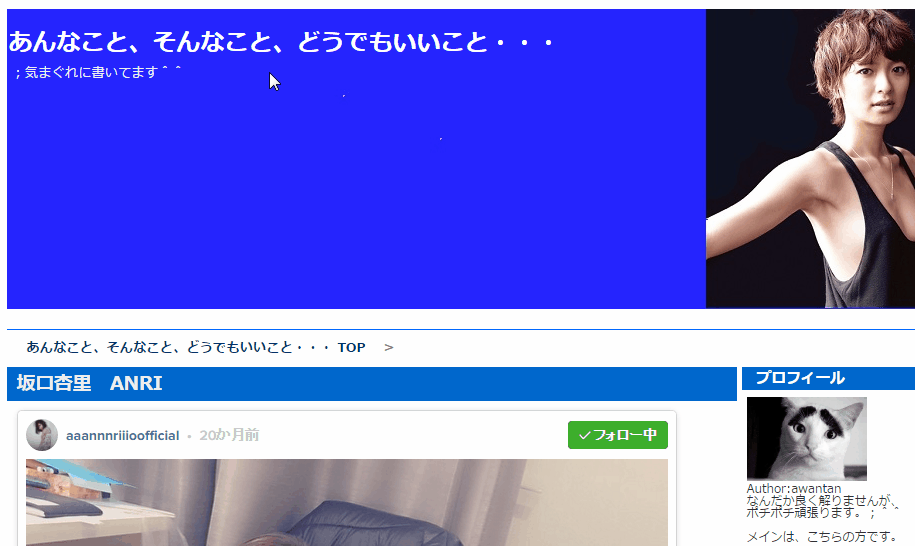
2.バックグラウンドイメージ
下図のように、なにやらへんてこな英数字がいっぱいの画面が現れます^^;
その画面右側の赤字のbackground-imageと書かれた箇所の更に右の青字のhttp://の箇所にカーソルを乗せて右クリックします。
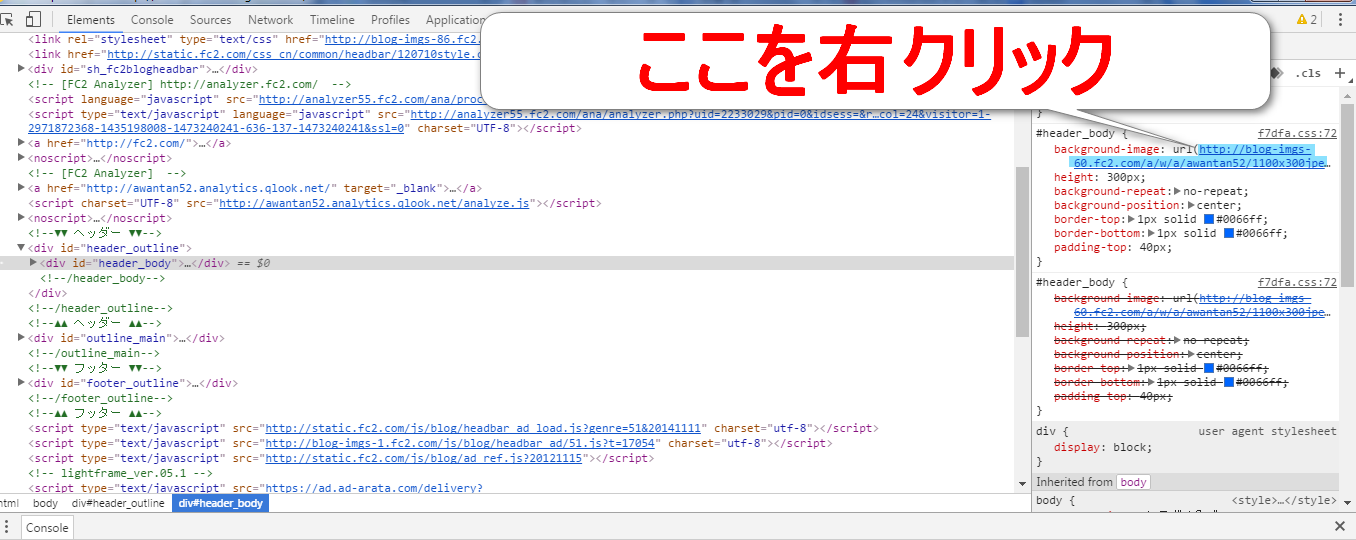
3.Open link in new tab
青字のhttp://の箇所にカーソルを乗せて右クリックすると下図のようなメニューが現れますので、そこのOpen link in new tabをクリックします。
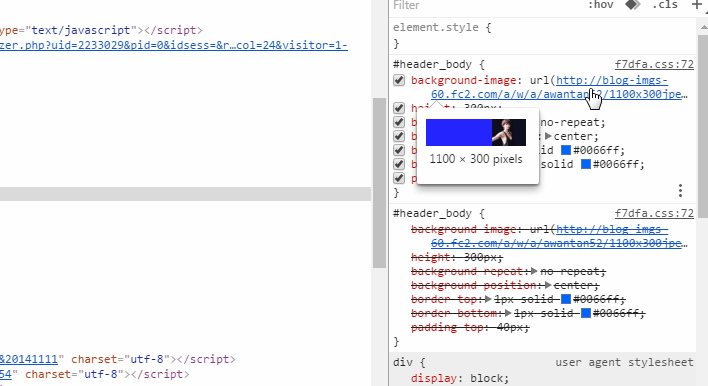
4.名前を付けて画像を保存
ヘッダー画像だけが表示される画面が現れますので、その画像上で右クリックして「名前を付けて画像を保存(V)」をクリックすると御自身のPCに保存されます(↓)。
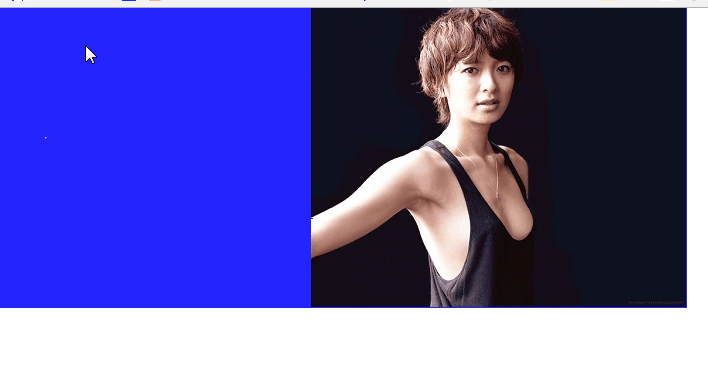
以上で、この作業は終了です。
◯思うこと
こういったヘッダー画像の保存ってFirefoxでしか出来ないものと思ってたので、ちょっと意外でした。
こういったヘッダー画像の保存ってFirefoxでしか出来ないものと思ってたので、ちょっと意外でした。
☆ブィブィ ('-^*)/
